Apple Kimliği, tüm Apple hizmetlerinin geçişidir. Bununla App Store, iCloud, iTunes, iMessages, Family Sharing, vb. Gibi Apple ile ilgili tüm ürün ve hizmetlere erişebilirsiniz.
Ancak, bir kez Apple Kimliği çalışmıyor Bunlar gibi:
"Neden Apple Kimliği şifremi sormaya devam ediyor?"
"Apple Kimliği doğrulamam başarısız oldu."
"Apple kimliğinde oturum açmakta sorun yaşıyorum."
"Apple Kimliğim iTunes Store'a bağlanamıyor."
Sorunu çözmek için çözümleri merak etmelisiniz.
İPhone, iPad, Mac vb. Apple cihazlarında çalışmayan Apple Kimliğini düzeltmek için aşağıdaki kelimelerde göstereceğimiz şey budur.
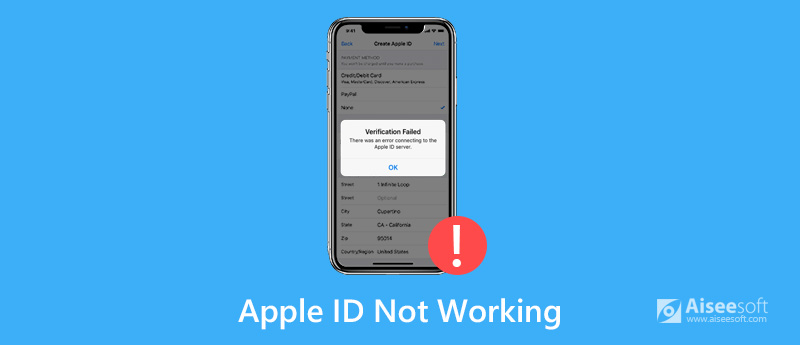
Apple Kimliğinin çalışma nedenleri değişiklik gösterebilir. Ancak, önce düzeltmek için aşağıdaki evrensel çözümleri takip edebilirsiniz.
İPhone'u yeniden başlatmanın tüm iPhone sorunlarını çözmek için evrensel bir çözüm olduğunu itiraf etmelisiniz.
İPhone'u yeniden başlatmak neredeyse iPhone sorunlarını gidermek için evrensel bir çözüm gibi görünüyor.
İPhone X, XS, XS Max ve XR'yi yeniden başlatma: "Kapatmak için kaydırın" istemini görene kadar yan düğmeyi ve ses kısma/yükseltme düğmesini basılı tutun. iPhone'unuzu kapatmak için kaydırıcıyı sürüklemeniz yeterlidir.
İPhone 7, 7 Plus, 8 ve 8 Plus'ı yeniden başlatma: "Kapatmak için kaydırın" istemini görene kadar sağ taraftaki Güç (Uyku/Uyandırma) düğmesine basın ve basılı tutun. Ardından kapatmak için soldan sağa kaydırın.
İPhone SE, 6s Plus, 6s, 6 Plus, 6, 5c, 5s, 5, 4S ve 4'ü yeniden başlatma: Üst kenardaki veya sağ kenardaki Güç (Uyku / Uyanma) düğmesini basılı tutun.
Ardından, yan taraftaki düğmeyi basılı tutmanız ve Apple logosunu görene kadar düğmeyi bırakmanız, ardından saniyeler beklemeniz ve iPhone'unuz yeniden başlayacaktır.
Daha fazla bilgi iPhone'un yeniden başlatılması sadece buraya tıklayın.
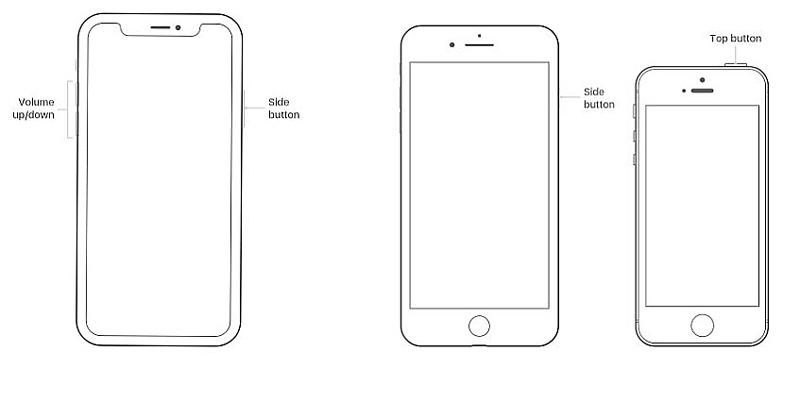
Apple Sistem Durumu, Apple ile ilgili tüm sistem çalışma durumunu gösteren sayfadır.
MyCAD'de yazılım Güncelleme ye git https://www.apple.com/support/systemstatus/ve Apple Kimliği ile Apple Kimliği ile ilgili hizmetlerin yanıp yanmadığını kontrol edin.
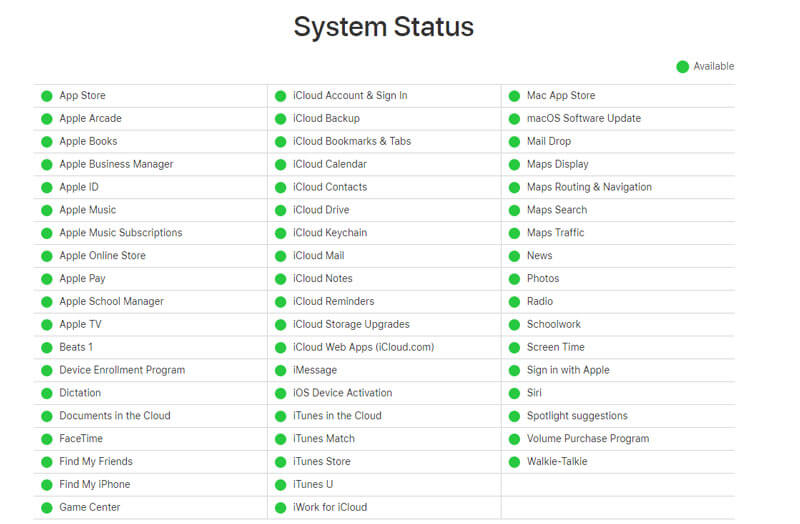
Apple'ın önerdiği ortak ayarın yanı sıra, bazı üçüncü taraf iOS sistem onarım araçları da sistem sorunlarından kaynaklanan Apple Kimliğini düzeltmenize yardımcı olabilir.
Aiseesoft iOS Sistem Kurtarma birçok sistem sorununu çözebilen iOS sistem düzeltme yazılımıdır. İOS aygıtlarınız Apple logosu, beyaz ekran, siyah ekran, döngü başlatma, donma vb. Şeklinde sıkışmış olsun ya da iPhone ayarları Apple Kimliği çalışmıyor gibi çalışmıyorsa, Dokunma kimliği çalışmıyor, vb., ayrıca size büyük bir iyilik yapabilir.

Dosya İndir
%100 Güvenli. Reklamsız.
%100 Güvenli. Reklamsız.
%100 Güvenli. Reklamsız.
%100 Güvenli. Reklamsız.
USB kablosunu kullanarak iPhone'unuzu bilgisayara bağlayın. İPhone'unuzun kilidini açın ve iPhone'unuzu bilgisayara ilk kez bağlıyorsanız "Güven" düğmesine dokunun, bu da bu bilgisayarın iPhone verilerinizi yönetmesine izin verir.


İki mod arasındaki tek fark, ikincisinin Apple ID günlük şifresi, iCloud aktivasyonu vb. Dahil olmak üzere iOS cihazınızdaki tüm içeriği ve ayarları silmesi.
İhtiyaçlarınıza göre bunlardan birini seçin ve devam etmek için "Onayla" düğmesine tıklayın.

1. iPhone Touch ID'niz iOS sistem sorunundan kaynaklanıyorsa, bu yazılım onu algılar ve ikinci durumu atlar ve sonraki adıma atlar.
2. iPhone'unuz normal ise, burada iOS sisteminizi optimize edebilirsiniz. Açılır pencerede "Optimize Et"i tıklamanız yeterlidir.


1. Bilgiler doğru değilse iPhone bilgilerinizi Kategori, Tür ve Model'den değiştirin.
2. iOS sürümünü Apple'dan indirdiyseniz ve burada iOS ürün yazılımını yüklemek için "İndir"in yanındaki "İçe Aktar"ı tıklamanız yeterlidir.
Ardından Apple Kimliğinizin normal çalışıp çalışmadığını kontrol edebilirsiniz.
Evrensel çözümlerin yanı sıra, Apple Kimliğinin çalışmadığı farklı durumları düzeltmek için aşağıdaki belirli düzeltmeleri de deneyebilirsiniz.
 Neden Apple Kimliği şifremi sormaya devam ediyor?
Neden Apple Kimliği şifremi sormaya devam ediyor?Apple Kimliği, iPhone iPad veya Mac'te parola sormak için sürekli belirdiğinde, bunun nedeni yanlış parola sorunlarından kaynaklanabilir. Dahası, sorun iOS günlük hatasından kaynaklanıyor olabilir.
Düzeltmek için, burada 2 çözümü takip edebilirsiniz.
İPhone'da "Ayarlar" > iCloud adınıza dokunun > Bulmak için aşağı kaydırın ve "Oturumu Kapat" > "iPhone'dan Sil". Birkaç saniye bekleyin, oturum kapatılacaktır.
O zaman sadece "Oturum aç" Apple Kimliğinizin normal çalışıp çalışmadığını görmek için Apple Kimliği hesabınızı ve parolanızı girin.
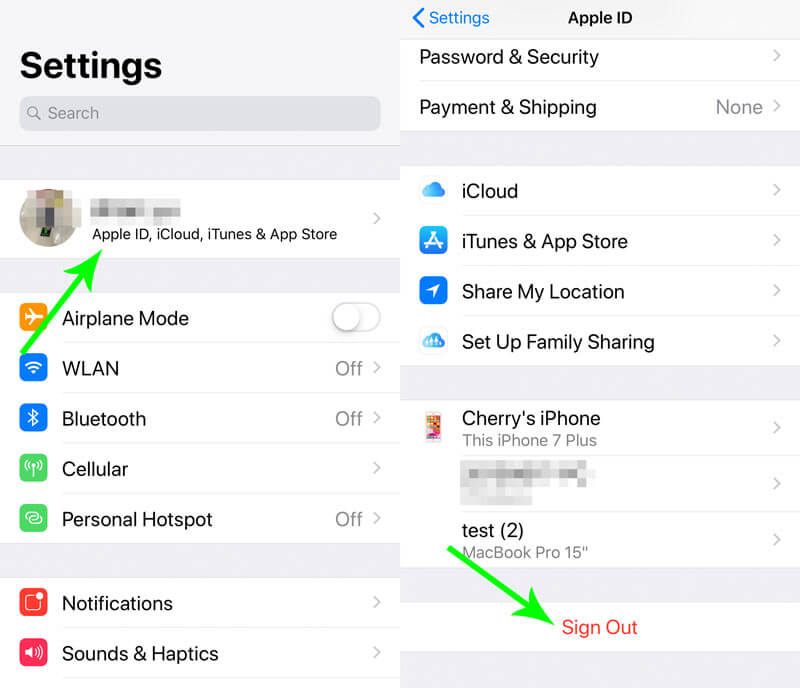
Yukarıdaki çözüm işe yaramazsa, şifrenizi sıfırlamayı deneyin.
Bir iPhone 7 kullanıcısından, Apple Kimliği parolasını sıfırladıktan sonra, Apple Kimliğinin parola açılır penceresinin kaybolduğu bildirildi.
Bu bir güçlük, ama çoğu zaman sorunu çözer.
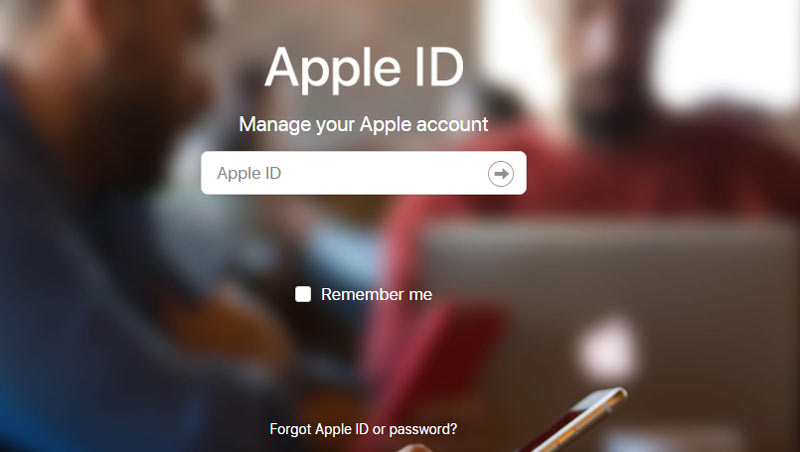
 App Store'a bağlanmaya çalıştığımda neden "Doğrulama Başarısız Oldu?" mesajını alıyorum?
App Store'a bağlanmaya çalıştığımda neden "Doğrulama Başarısız Oldu?" mesajını alıyorum? Apple Kimliği'nin iOS 13.4'ten iOS 17'e vb. Gibi bir iOS yükseltmesinden sonra sık sık çalışmadığı sorun. Apple Kimliği ile ilgili değil, Apple sistemi veya ağ bağlantısı ile ilgilidir.
Yukarıdaki evrensel çözümleri denedikten sonra, bu ikisini deneyebilirsiniz.
İPhone, iPad ve Mac'te İnternet bağlantısının etkinleştirildiğinden emin olun.
İPhone'unuz Hotspot kullanıyorsa, onu Wi-Fi bağlantısına geçirmeniz yeterlidir.
İnternet bağlantısını ve tekrar devre dışı bırakın.
Veya ağ ayarlarını sıfırla Apple doğrulamasının işe yarayıp yaramadığını görmek için.
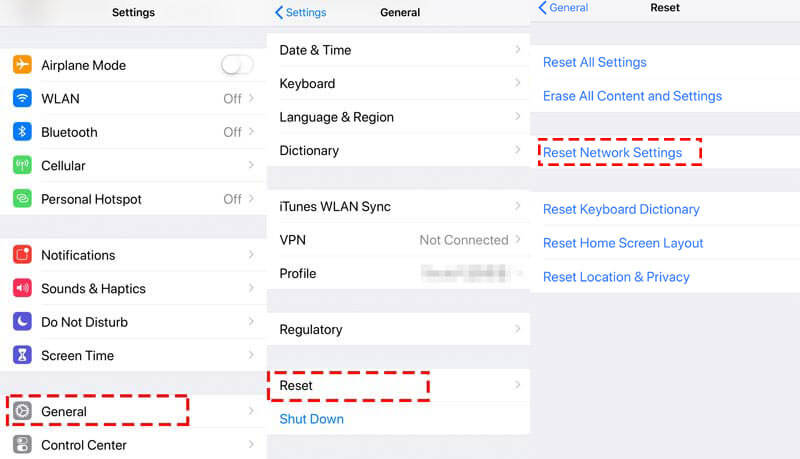
Yine de Apple Kimliği doğrulamasının başarısız olduğu mesajını mı alıyorsunuz? Kayıt kodunu manuel olarak almanız yeterlidir.
Başka bir Apple aygıtınızda aynı Apple Kimliği ile oturum açın. git "Ayarlar" > iCloud adınıza dokunun > Hit "Şifre ve güvenlik"> Dokun"Doğrulama Kodu Alın" Apple Kimliği doğrulama kodu oluşturmak için.
Ardından iPhone'da Apple Kimliği'nin bulunduğu doğrulama kodunu girin doğrulama için çalışmıyor.
Apple Kimliğinizin tekrar çalışıp çalışmadığını görmek için tekrar kontrol etmeniz yeterlidir.
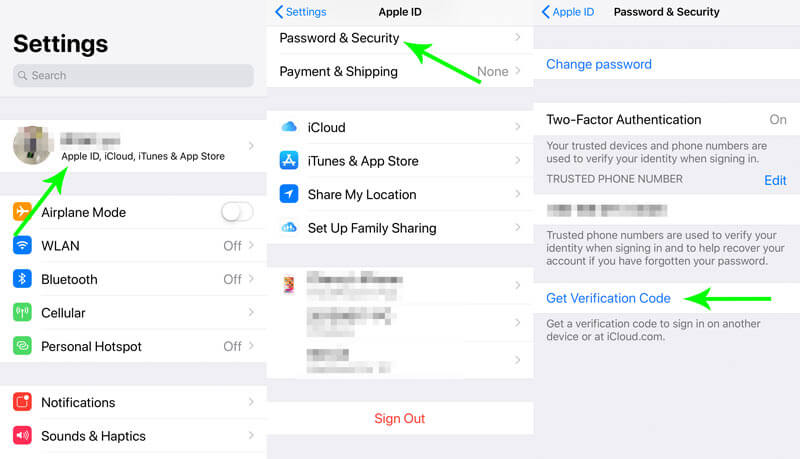
 İTunes Store'da oturum açarken neden "iTunes Store'a bağlanamıyor" uyarısını gördüm?
İTunes Store'da oturum açarken neden "iTunes Store'a bağlanamıyor" uyarısını gördüm?Sorun genellikle mağazanın herhangi bir şey yüklememesi nedeniyle ortaya çıkar. Veya içeriğin indirilmesinin ortasındaki beklenmedik duraktan kaynaklanıyor olabilir.
İPhone, iPad ve Mac'inizdeki İnternet bağlantısını kontrol etmenin yanı sıra, yeni bir Apple Kimliği oluşturarak da düzeltebilirsiniz.
Web tarayıcınızda https://appleid.apple.com adresine gidin. Sağ üst köşedeki "Apple Kimliğinizi Oluşturun" düğmesini tıklayın.
Ardından adı, bölgeyi, güvenlik sorusunu vb. Doldurmak için talimatları izleyin.
Yeni bir Apple Kimliği oluşturmayla ilgili daha fazla ayrıntı, burada kontrol et.
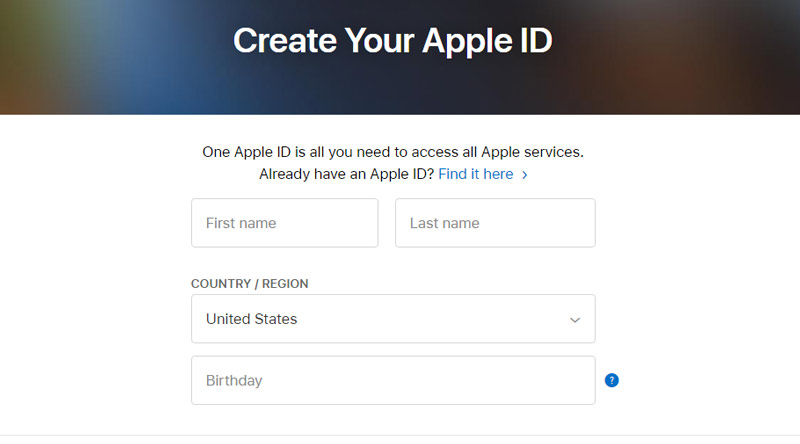
Ardından, çalışıp çalışamayacağını görmek için App Store veya diğer hizmetlere giriş yapmak için yeni Apple Kimliğinizi kullanın.
 Apple Kimliği şifremi kurtarmanın veya sıfırlamanın bir yolu var mı? Unuttum.
Apple Kimliği şifremi kurtarmanın veya sıfırlamanın bir yolu var mı? Unuttum.Evet kesinlikle. Apple Kimliği parolanızı unuttuğunuz için Apple Kimliğiniz çalışmıyorsa, kolay olur. Apple Kimliği şifresini sıfırlamanız yeterlidir.
Apple, Apple Kimliği parolasını kurtarma seçeneği sunmaz, ancak Apple Kimliği parolasını sıfırlayabilir ve değiştirebilirsiniz.
Sıfırlamak için Apple ID şifresi bölüm 2'de gösterilmiştir ve burada atlayacağız.
Elbette, eğer varsa etkin iki faktörlü kimlik doğrulama Apple Kimliğinizle şifrenizi herhangi bir güvenilir iPhone, iPad, iPod touch veya Mac'ten sıfırlayabilirsiniz.
Ayrıntılı adımları kontrol edin Apple Kimliği şifresini buradan sıfırlayın.
Apple Kimliği, Apple hizmetleri için çok kullanışlıdır. Apple Kimliğiniz çalışmadığında, iOS cihazlarınızın birçok kontrolünü kaybedersiniz. Bu sayfada, iPhone, iPad ve Mac'te devre dışı bırakılmış Apple ID'yi çözmek için evrensel çözümleri ve özel düzeltmeleri topluyoruz.
Şimdi sıra sende.
Bu yayından hangi strateji, evrensel veya spesifik olan sorununuzu çözüyor?
Yoksa sizden daha fazla çözüm?
Yorumunuzu hemen bırakarak hemen bana bildirin.
iPhone Çalışmıyor
1. iPhone'da Spotlight Arama Çalışmıyor 2. Fix iPhone Dokunmatik Ekran Çalışmıyor 3. Touch ID Çalışmıyor 4. Face ID Çalışmıyor 5. Düzelt Outlook Outlook çalışmıyor iPhone 6. iPhone Hotspot Çalışmıyor 7. iPhone'da Çalışmıyor Safari Çözme 8. iPhone GPS Çalışmıyor
Herhangi bir veri kaybı olmadan DFU modunda, kurtarma modunda, kulaklık modunda, Apple logosunda vb. Gibi çeşitli konularda iOS sisteminizi normale sabitleyin.
%100 Güvenli. Reklamsız.
%100 Güvenli. Reklamsız.